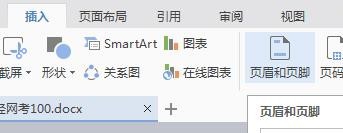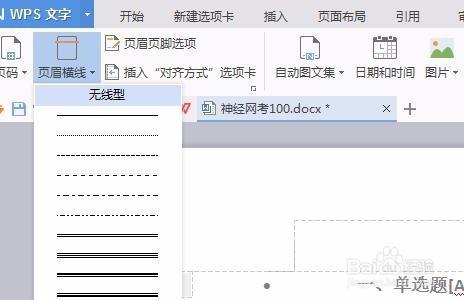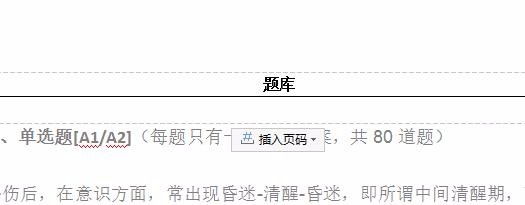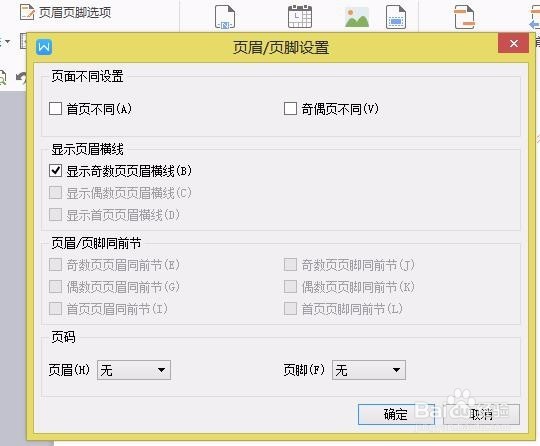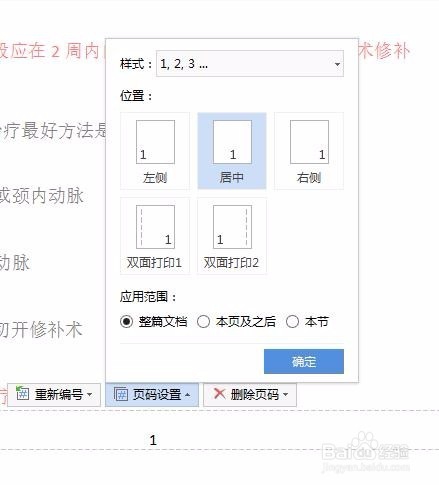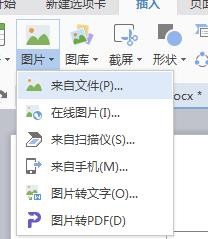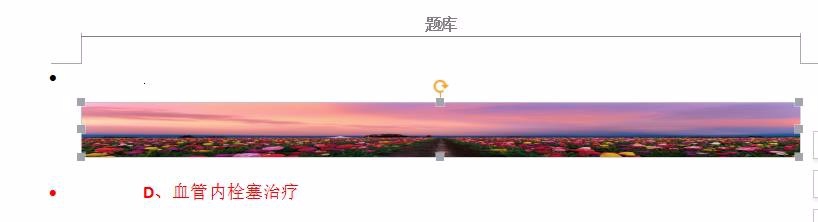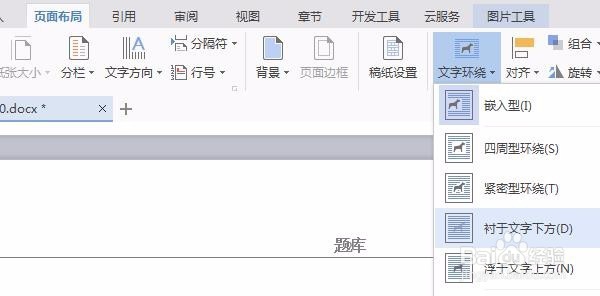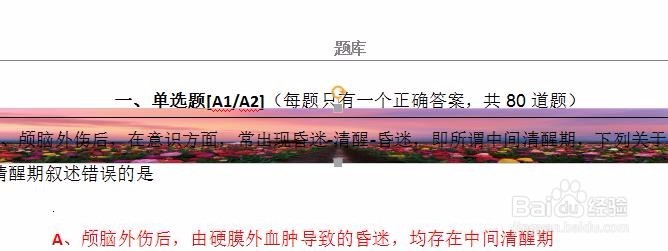如何插入页眉页脚以及编辑页眉页脚
1、首先使用WPS的word打开需要插入页眉页脚的文档,点击“插入”-“页眉和页脚”如图;
2、双击页眉页脚,出来页眉页脚的编辑,然后点击“页眉横线”,选择需要的横线的格式,然后输入页眉的文字内容;
3、双击页眉页脚,出来页眉页脚的编辑,然后点击“页眉页脚选项”,在弹出的对话框里点击显示奇数和这鬯橐鲜勾选如图所示的内容;
4、双击页脚,然后出现页脚的设置,点击“页脚设置”,选择如图的页脚的格式,页脚居中以及页脚的样式
5、点击“插入”里边的“图片”-“来自图片”,然后选择相应要插入的图片,点击确定,如图
6、点击“页面布局”-“文字环绕”-“衬于文字下方”然后调整图片的大小以及位置即可,如图所示
声明:本网站引用、摘录或转载内容仅供网站访问者交流或参考,不代表本站立场,如存在版权或非法内容,请联系站长删除,联系邮箱:site.kefu@qq.com。
阅读量:87
阅读量:63
阅读量:73
阅读量:64
阅读量:75